一覧に戻る
共同編集で作業効率化!法人・個人向けおすすめ便利ツールを紹介

「資料作成の効率を上げたいけど、ファイルの受け渡しが面倒」
「複数人で同時に編集したい」「コミュニケーションを取りながら作業したい」
このような悩みや要望はありませんか?
一人で作った資料が完成した後に、ほかの人に見せて修正や追加を依頼するのは非効率ですよね。
そんな悩みを解決してくれるのが「共同編集」です。共同編集とは、複数人で同じファイルを同時に編集できる機能のこと。リアルタイムでお互いの編集内容を確認しながら作業を進められるので、作業効率が格段にアップさせることが可能です。
この記事では、共同編集の仕組みやメリット、活用シーン、法人・個人向けのおすすめツールを紹介します。
共同編集をスムーズに進めるためのコツも解説しているので、ぜひ最後までご覧いただき参考にしてください。
共同編集とは?複数人でファイルを同時編集できる機能

「共同編集」とは、複数人が同じファイルを同時に編集できる便利な機能です。クラウド技術を活用することで、まるで同じ場所で作業しているかのように、スムーズな共同作業を実現します。
ここからは、共同編集がどのような仕組みで可能になっているのかや、共同編集と混同されがちな概念との意味の違いについて解説します。
共同編集の仕組み
共同編集は、クラウド技術を活用することで実現しています。編集内容はクラウド上のサーバーに保存され、参加者はそのサーバーにアクセスしてファイルを編集します。
誰かが変更を加えると、その変更は即座にサーバーに反映され、他の参加者にも共有される仕組みとなっており、全員が常に最新のバージョンで作業が可能です。
例えば、複数人でプレゼンテーション資料を作成する場合、それぞれが担当するスライドを同時に編集できます。Aさんがスライドの文章を修正すると、BさんやCさんの画面にもすぐに反映されるため、作業の効率が大幅に向上します。
このように、共同編集を活用することで、場所や時間に制約されずに、チームメンバー全員がリアルタイムに協力して作業を進めることが可能です。
共同編集を活用することで、作業時間の短縮や、コミュニケーションの向上など、様々なメリットを得ることができるでしょう。
ファイル共有や共有ブックとの違い
共同編集と混同されがちな概念に、ファイル共有や共有ブックというものがありますが、これらと共同編集はどう異なるのでしょうか?
共同編集とファイル共有、共有ブックとの違いについて解説していきます。
共同編集とファイル共有の違い
共同編集とは、複数人が同時に同じファイルを編集できる機能です。まるで同じ場所で一緒に作業しているかのように、リアルタイムで編集内容を確認・反映できます。
一方で、ファイル共有とは、ファイルを相手に送信したり、クラウドストレージなどにアップロードしてリンクを共有したりする方法です。相手はファイルを受け取って編集できますが、編集内容は共有されません。
シンプルなファイルの受け渡しが目的の場合には、ファイル共有が適していますが、チームで話し合いながら資料を完成させたい場合には共同編集が適しています。
共同編集と共有ブックの違い
共同編集は、複数のユーザーが同時に同じファイルを編集できる機能です。Googleスプレッドシートのように、リアルタイムで他の人の編集内容を確認できるサービスもあり、作業効率が大幅に向上します。
一方、共有ブックは、複数のユーザーが同じファイルを共有できる機能ですが、同時に編集することはできません。例えばMicrosoft Excelの共有ブックでは、他のユーザーが編集中の場合、自分は読み取り専用モードでしかファイルを開けなくなります。
そのため、共有ブックの利用はあまり一般的ではなくなり、現在ではクラウド版OfficeサービスやGoogleドキュメント等の共同編集に取って代わられています。共同編集の方が、より柔軟で効率的な共同作業を可能にするからです。
まとめると、共同編集は共有ブックの制限を克服し、リアルタイムでの同時編集を可能にした機能といえるでしょう。
共同編集のメリット

共同編集は複数の人が同じドキュメントを一緒に編集できる便利な機能ですが、具体的にはどのようなメリットがあるのでしょうか?
ここからは、共同編集のメリットを紹介していきます。
1つずつ見ていきましょう。
ファイル送受信の煩雑なやり取りを無くせる
資料作成の従来の方法では、編集担当者がドキュメントの編集を完了した後、他のメンバーにメールで送信します。受け取ったメンバーはそのファイルを確認し、修正したい箇所があれば、再度編集担当者に送り返します。
このようにファイルのやり取りを何度も繰り返すことで、手間と時間がかかるでしょう。
そこで共同編集を使えば、この問題が解決します。チームが同じドキュメントを一緒に編集できるので、ファイルをわざわざ送る必要がなくなり、編集した内容はすぐに反映されるため、いつでも最新の状態を全員で共有が可能です。
資料作成の効率化・時短ができる
資料を作るとき、各メンバーが分担して編集した内容を最後に1つのドキュメントにまとめるのは、とても大変な作業です。しかし、共同編集を使えば、そのような手間はなくなります。
共同編集では、メンバー全員が同じドキュメントを同時に編集でき、お互いの進捗をリアルタイムで確認が可能です。担当部分を直接入力していくだけで、最終的に1つの資料が完成します。これにより、資料作成にかかる時間と手間を大幅に削減できます。
コミュニケーションが円滑になる
資料作成では、メンバー同士のコミュニケーションがとても大切です。共同編集なら、ドキュメントにコメントを残したり、チャット機能を使ったりして、リアルタイムで相談しながら編集を進められます。
例えば、書き方について意見があれば、すぐにコメントを残せるため、他のメンバーはそれを見て、コメントで返信したり、チャットで相談したりすることが可能です。このように、共同編集は、場所や時間に縛られず、スムーズなコミュニケーションを取れるようになります。
会議出席者で協力して議事録作成ができる
会議の内容をまとめる議事録は、共同編集を使うと効率的に作成が可能です。出席者全員が自分の発言や話し合ったポイントを書き込むことで、漏れのない正確な記録を残せたり、分担して書くことで、特定の人の負担を減らしたりできます。
具体的な手順は次のとおりです。
共同編集用の文書を用意し、出席者全員と共有します。
会議中、それぞれが自分の発言や話し合ったポイントを文書に書き込みます。
会議後、書き込んだ内容を確認し、必要に応じて修正や追記を行います。
最後に、全体を通して内容をチェックし、議事録を完成させます。
このように、共同編集を活用することで、会議の内容を漏れなく正確に記録し、効率的に議事録を作成できます。
プレゼン資料の作成を分担して効率化できる
プレゼンの準備では、資料作りに時間と手間がかかりますが、共同編集を使えば、作業を分担し、効率的に資料を作成できます。
例えば、以下のように作業を分担すると良いでしょう。
メンバーA:プレゼンの構成を考え、概要を作成する
メンバーB:各部分の内容を詳しく書き込む
メンバーC:図表やグラフィックを作成し、資料に入れる
メンバーD:全体の整合性を確認し、推敲する
それぞれの得意分野を担当することで、質の高い資料を短時間で作成できます。また、共同編集ツールを使えば、お互いの進捗状況をリアルタイムで確認しながら作業できるため、連携もスムーズに進み、効率化できるでしょう。
プロジェクトやイベントの計画を共同作成できる
プロジェクトやイベントの計画を立てる際にも、共同編集は非常に役立ちます。計画には様々な要素があり、一人で全てを決めるのは困難です。共同編集を使えば、メンバー全員でアイデアを出し合い、共有しながら計画を練り上げることができます。
計画を立てる際には、次のようなことをチーム全体で考えると良いでしょう。
プロジェクトやイベントの目的や目標
実施する日程や場所
必要なお金や資源
担当者と役割分担
進捗状況の管理方法
共同編集ツールを使えば、自由に意見を書き込んだり、他のメンバーがコメントを付けたり、修正を加えたりすることが可能です。このような活発なやり取りを通じて、より良いアイデアが生まれ、計画の質が向上します。
ブレインストーミングがより効果的になる
新しいアイデアを生み出すブレインストーミングでは、参加者それぞれの視点やアイデアが重要です。共同編集を使うことで、ブレインストーミングはさらに効果的になります。
共同編集を活用してブレーンストーミングするメリットは次のとおりです。
それぞれのアイデアをすぐに書き込んで、みんなで共有できる
他の人のアイデアを見ることで、新しい発想が生まれやすくなる
アイデアをその場で組み合わせたり、改良したりできるので、より良いアイデアに発展させやすくなる
全員が平等に発言できる環境を作れるので、自由な発想が生まれやすくなる
共同編集を活用したブレインストーミングは、参加者の創造力を刺激し、多くの優れたアイデアを生み出すのに役立ちます。
法人向け共同編集ツールの選び方

会社で共同編集ツールを使うときは、セキュリティと使いやすさの両方を考えることが大切です。ここでは、データの保護に関する機能と他のツールとの連携性という2つの観点から、法人向け共同編集ツールの選び方について詳しく説明します。
データの暗号化や多要素認証の有無
会社で扱う情報は、秘密にしなければいけないものが多いので、共同編集ツールにはしっかりとしたセキュリティ対策が必要となります。特に重要なのが、データの暗号化と多要素認証です。
データの暗号化とは、保存されたデータを他の人が読めないように、特殊な方法で変換することを指します。外部攻撃等によりデータに不正アクセスされた場合も、暗号化されたデータは、解読されない限り内容を知られることはありません。
同じ暗号化でもサービスによってレベルが異なる場合があるため、必要に応じて確認をするようにしましょう。
多要素認証はログインするときに、パスワードに加えて別の認証方法を使う仕組みです。例えば、以下のような方法があります。
SMS、メール、アプリなどで送られる認証コードの入力を求める
指紋、顔認証などの生体認証を使う
ハードウェアトークンなどの物理的なデバイスを使う。
多要素認証を導入すれば、パスワードが特定された場合も不正アクセスを防げます。
法人向けの共同編集ツールを選ぶときは、これらのセキュリティ機能があるかどうかを必ず確認しましょう。ISO27017等のクラウドセキュリティ認証を取得しているサービスが理想的です。
法人向け共同編集ツールの連携性
会社では、さまざまなツールを組み合わせて仕事をすることが一般的です。そのため、共同編集ツールを選ぶ際には、他のツールとの連携のしやすさが重要なポイントになります。
例えば、以下のようなツールと連携できると便利です。
グループウェア(Slack、Microsoft Teamsなど)
クラウドストレージ(Google Drive、Dropboxなど)
プロジェクト管理ツール(Trello、Asanaなど)
CRM(Salesforce、HubSpotなど)
共同編集ツールがこれらのツールと連携できれば、ファイルの共有やコミュニケーションがスムーズになり、仕事の効率が向上します。
さらに、APIを公開している共同編集ツールであれば、自社のシステムと連携させることも可能です。これにより、それぞれの会社に合った使い方を実現できます。
連携性の高い共同編集ツールを選ぶことで、社内の他のツールともスムーズに情報をやり取りし、仕事の効率を大幅に向上させることができるでしょう。
法人におすすめの共同編集ツール

法人での業務効率化やコラボレーションを促進するためには、適切なツールの選択が欠かせません。特に、複数人での同時編集や情報共有を円滑に行えるツールは、チームでの生産性を大きく向上させてくれます。
ここでは、法人におすすめの共同編集ツールを4つ紹介します。
それぞれのツールの特徴や利点を理解して、最適なツールを選びましょう。
Microsoft 365
Microsoft 365は、Officeアプリケーションとクラウドサービスがセットになった、法人向けの定額制サービスです。Word、Excel、PowerPointといったおなじみのアプリケーションに加え、Teams、SharePoint、OneDriveなどのツールも使えます。
Microsoft 365の良いところは、一つの環境でいろいろな仕事ができる点です。例えば、Teamsを使えば、チャットやWeb会議、ファイル共有などを切れ目なく行えます。
SharePointやOneDriveを活用すれば、社内の情報共有やファイル管理も効率良くできるでしょう。
※参照:Microsoft 365
Google Workspace
Google Workspaceは、Googleが提供するクラウドベースの統合型コラボレーションツールです。Gmail、カレンダー、ドキュメント、スプレッドシート、スライド、Meetなど、ビジネスに必要なツールが揃っており、場所を選ばずどこからでもアクセスできます。
Google Workspaceの最大の特徴は、リアルタイムでの共同編集機能です。複数人が同時にドキュメントやスプレッドシートを編集でき、変更内容が即座に反映されるため、チームでの作業効率が格段に向上します。
さらに、チャットやビデオ会議ツールも統合されており、コミュニケーションもスムーズに行うことが可能です。
※参照:Google Workspace
kintone
kintoneは、サイボウズが提供するクラウド型のビジネスアプリ作成プラットフォームです。プログラミング不要で、現場のニーズに合わせて自由にアプリを作成・カスタマイズできるのが最大の特徴です。
kintoneを使えば、業務に必要な情報を一元管理できるだけでなく、情報共有やコラボレーションも促進できます。例えば、日報やタスク管理、在庫管理など、様々な業務をアプリ化して効率化が可能です。作成したアプリは、PCだけでなくスマートフォンからも利用できます。
※参照:kintone
Rimo Voice
Rimo Voiceは、リアルタイム文字起こしやAI自動要約ができるAI議事録ツールです。
会議中のメモやAI議事録を共同編集できるため、参加者全員で内容を確認・修正しながら完成させることができます。チームメンバーだけでなくAIとの共同作業も可能です。
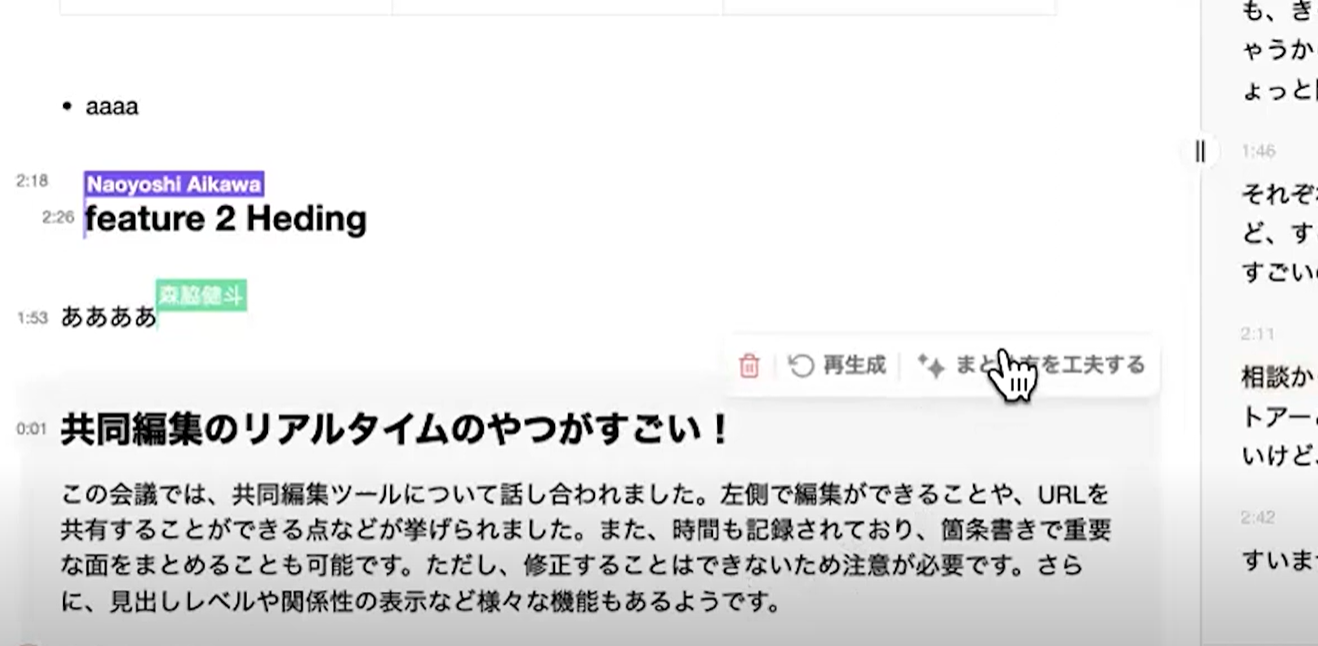
面倒な文字起こし作業・議事録作成をAIに任せられるRimo Voiceは、会議やインタビュー、講義など、音声でのやり取りが多い業務の効率化に役立ちます。
個人向け共同編集ツールの選び方

個人で共同編集ツールを使うときは、お金をかけずに便利に使えるものを選ぶことが大切です。個人向け共同編集ツールの選び方について詳しく説明します。
無料で使えるかどうか
個人で共同編集ツールを使う場合、できるだけお金をかけずに済ませたいと考える方が多いでしょう。そのため、まず確認しておきたいのが、無料で使えるかどうかという点です。
無料で使える共同編集ツールには、以下のようなものがあります。
Google ドキュメント
Microsoft Office Online
Dropbox Paper
Evernote
これらのツールは、基本的な機能を無料で利用できるので、個人の利用には十分でしょう。余計な費用をかけることなく共同編集ができるため、友人と一緒に計画を立てるなど、一般的な利用目的であれば十分に役立ちます。
ただし、無料プランでは、高度な機能が制限されていたり、利用できる容量に上限があったりする場合があります。そのため、ビジネスで利用する際には、無料プランでは物足りないと感じることもあるかもしれません。そのような場合は、有料プランへのアップグレードを検討してみましょう。
容量の制限がないか
共同編集ツールを選ぶときは、容量の制限がないかどうかも重要なポイントです。たくさんのファイルを保存したり、大きなファイルを扱ったりする場合は、容量の大きなツールを選ぶ必要があります。
例えば、以下のようなツールは、大容量のファイルを扱うのに適しています。
Google ドキュメント(15GB)
Dropbox Paper(無制限)
Evernote(月間アップロード容量 60MB)
Rimo Voice(無制限)
一方、以下のようなツールは、容量の制限が厳しいので、、大きなファイルを多数保存するには向いていません。
Microsoft 365(5GB)
Zoho Writer(5GB)
ただし、容量が大きいからといって、必ずしも良いツールとは限りません。他の機能や使い勝手なども総合的に判断することが大切です。
また、容量の大きなツールを選ぶ際は、無料プランと有料プランの違いにも注意が必要です。無料プランでは容量に制限がある場合でも、有料プランにアップグレードすれば、より大容量のストレージを利用できることがあります。
個人におすすめの共同編集ツール

近年、仕事やプライベートにおいて、複数人で文書を編集する機会が増えています。そこで今回は、個人でも簡単に使える2つの共同編集ツールをご紹介します。
それぞれのツールの特徴や良い点を知ることで、自分に合ったツールを見つけられるでしょう。
Googleドキュメント・スプレッドシート
Googleドキュメント・スプレッドシートは、Googleが提供しているクラウド上で使える文書作成・編集ツールです。リアルタイムでの共同編集機能が最大の特長であり、複数の人が同時に文書を編集できます。変更内容はすぐに反映され、編集履歴も自動で保存されるため、作業の効率が上がります。
Googleドキュメント・スプレッドシートのメリットは以下のとおりです。
Googleアカウントがあれば、追加のソフトをインストールせずに使える
ファイルの共有やアクセス権限の設定が簡単
Officeファイルとの互換性が高く、Word、Excel、PowerPointファイルの編集もできる
シンプルな見た目ながらも、必要な機能はしっかり備わっているのがGoogleドキュメント・スプレッドシートです。
手軽さと便利さを求める個人ユーザーにとって、おすすめのツールの一つと言えるでしょう
※参照:Google ドキュメント エディタヘルプ|Google ドキュメント、スプレッドシート、スライド、フォームを公開する
Dropbox Paper
Dropbox Paperは、Dropboxが提供している新しいタイプのメモアプリです。文章を書くだけでなく、写真や動画、リンクなども簡単に追加できるので、アイデアをまとめたり、情報を整理したりするのに便利です。
Dropbox Paperのおもなメリットは以下があげられます。
書いた文章にすぐ装飾できるので、見やすいメモが作れる
写真や動画などを貼り付けられるので、よりわかりやすいメモが作れる
Dropboxと連携しているので、ファイルの共有が簡単
Dropbox Paperは、シンプルな操作性と便利な機能を兼ね備えた、新しいメモアプリです。
日々のアイデアをまとめたり、大切な情報を整理したりするのに最適です。Dropboxユーザーなら、特におすすめのアプリだと言えるでしょう。
共同編集を円滑に進めるコツ

共同編集ツールを使えば、チームでの文書作成がぐっと楽になります。しかし、ただツールを使うだけでは、スムーズに作業が進まないこともあるでしょう。
そこでここからは、共同編集を円滑に進めるための2つのコツを紹介します。
メンバー間でルールを決めておく
共同編集を始める前に、メンバー全員でルールを決めておくことが大切になります。ルールを明確にしておけば、作業中のトラブルを防げます。話し合っておくべきポイントは次の通りです。
各メンバーの役割分担と担当範囲
作業の締め切りとスケジュール
文書の形式や書式
ファイル名の付け方やバージョン管理の方法
特に、複数人で同じ文書を編集する場合は、編集する範囲を明確にしておくことが重要です。たとえば、「Aさんは序論、Bさんは本論、Cさんは結論を担当する」といったように、作業範囲を分担します。これで同じ箇所を重複して編集してしまう、といったミスを防ぐことが可能です。
また、形式や書式のルールを決めておくのも忘れずに。文書全体の統一感を保つために、フォントの種類やサイズ、見出しの付け方などを揃えましょう。メンバー間で認識を合わせておけば、後からフォーマットを整える手間が省けます。
コメント機能を活用してコミュニケーションを取る
共同編集ツールには、コメント機能が付いていることが多いです。この機能を使えば、メンバー同士で意見交換しながら作業を進められます。コメントを活用するメリットは次の3つです。
質問や確認事項を気軽に投げかけられる。
文書内の特定の場所について、的確にフィードバックできる。
編集の履歴が残るため、経緯を追跡しやすい。
コメント機能は、ちょっとした質問や提案を気軽にできるのが魅力です。たとえば、「この部分の表現は適切でしょうか」「もう少し具体例を追加したほうがいいと思います」など、気になる点をその場でコメントとして残せます。相手も、該当する場所を確認しながらフィードバックできるので、的確なコミュニケーションが可能です。
さらに、コメントのやりとりが編集の履歴として残るのも大きな利点です。後から経緯を振り返られるので、意思決定の流れを追跡しやすくなります。もしメンバーの間で認識の違いが出てきても、コメントを辿ることで解決に導きやすいでしょう。
関連記事:情報共有ツールおすすめ15選!5つのタイプ別に詳しく紹介
まとめ

議事録作成やプレゼン資料の準備など、共同編集ツールは様々な場面で活躍します。使い始める前に、メンバー同士でルールを決めておくことがポイントです。法人なら、セキュリティと他ツールとの連携を確認しましょう。個人なら、無料で使えて容量制限がないかに着目するのがおすすめです。
議事録作成用途で共同編集ができるツールを探している場合、特に、『Rimo Voice』がおすすめです。
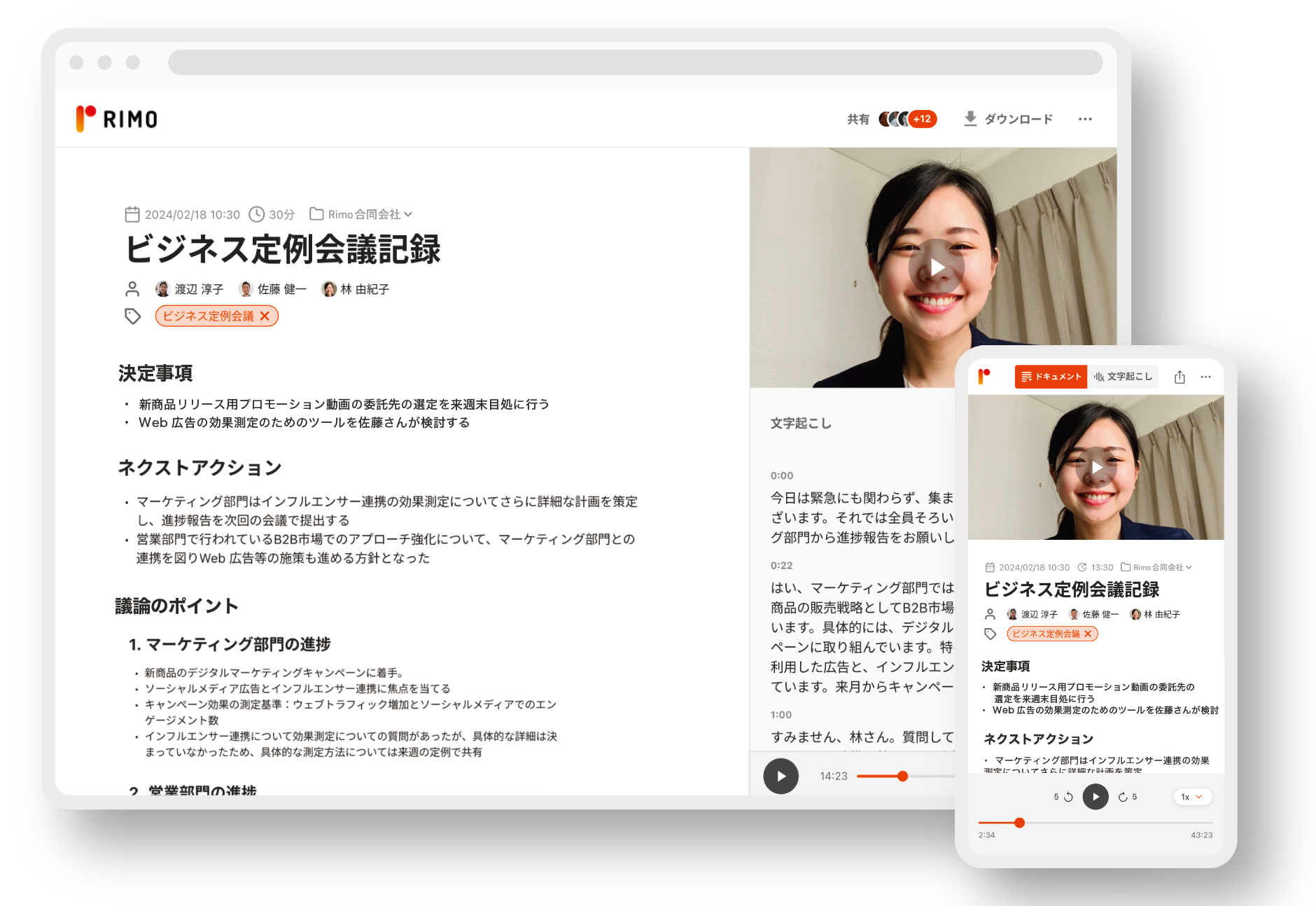
『Rimo Voice』で作成した議事録はクラウド上で共有・共同編集できるため、参加者全員で内容を確認・修正しながら完成させることができます。
共同編集ツールと『Rimo Voice』を活用することで、チームメンバー間のコミュニケーションが円滑になり、協力体制が強化されます。これらのツールを効果的に使いこなすことで、仕事の効率が大幅に向上するでしょう。
無料トライアルの登録もできるので、ぜひ一度お試しください。
ぜひこの記事を参考にして共同編集ツールを使いこなして、業務の効率化を進めましょう。
関連記事
タグ
- 業務効率化
一覧に戻る



